음성 메모는 모바일 장치의 디지털 오디오 녹음입니다. 음성 메모를 통해 사용자는 음성 대화, 강의 또는 인터뷰를 녹음할 수 있습니다. 음성 메모는 회의를 문서화하고, 음성 미리 알림을 만들고, 아이디어를 캡처합니다. 사용자는 자신의 필요와 욕구에 맞게 오디오 형식을 저장, 공유 및 변환합니다.
MP3 파일은 다양한 장치 및 소프트웨어와 호환됩니다. 사람들은 일반적으로 음악, 팟캐스트 및 오디오북을 듣기 위해 MP3 형식을 사용합니다. 스마트폰, 컴퓨터 및 MP3 플레이어는 MP3 형식을 재생합니다.
Transkriptor 는 이러한 맥락에서 매우 유용한 도구로, 음성 메모에서 텍스트로, 그리고 MP3 형식으로 변환하는 프로세스를 간소화하여 연구원이 오디오 데이터를 쉽게 전사하고 구성할 수 있도록 함으로써 연구 생산성을 크게 향상시킵니다. 트랜스크립션을 자동화하여 사용자가 보편적으로 호환되는 MP3 형식으로 마무리하기 전에 녹음을 편집 가능하고 공유 가능한 텍스트로 변환하는 것을 더 간단하게 만듭니다.
음성 메모를 MP3 로 변환하는 4가지 방법은 다음과 같습니다.
- iOS Apple Music App사용 : 이 방법은 iOS 장치에서 Apple Music 앱을 사용하는 것입니다 먼저 음성 메모를 저장해야 합니다.
- 무료 오디오 변환기 모바일 앱 사용: 이 앱을 사용하면 사용자가 음성 메모를 가져온 다음 모바일 장치에서 직접 MP3 형식으로 변환할 수 있습니다.
- 데스크톱 소프트웨어 오디오 변환기 사용: 이 방법은 더 높은 변환 품질과 추가 기능을 위해 선호되는 경우가 많습니다.
- 온라인 변환기 사용: 이 방법은 편리하고 빠르지만 온라인 변환기를 사용하려면 안정적인 인터넷 연결이 필요하며 파일 크기나 변환 횟수에 제한이 있을 수 있습니다.
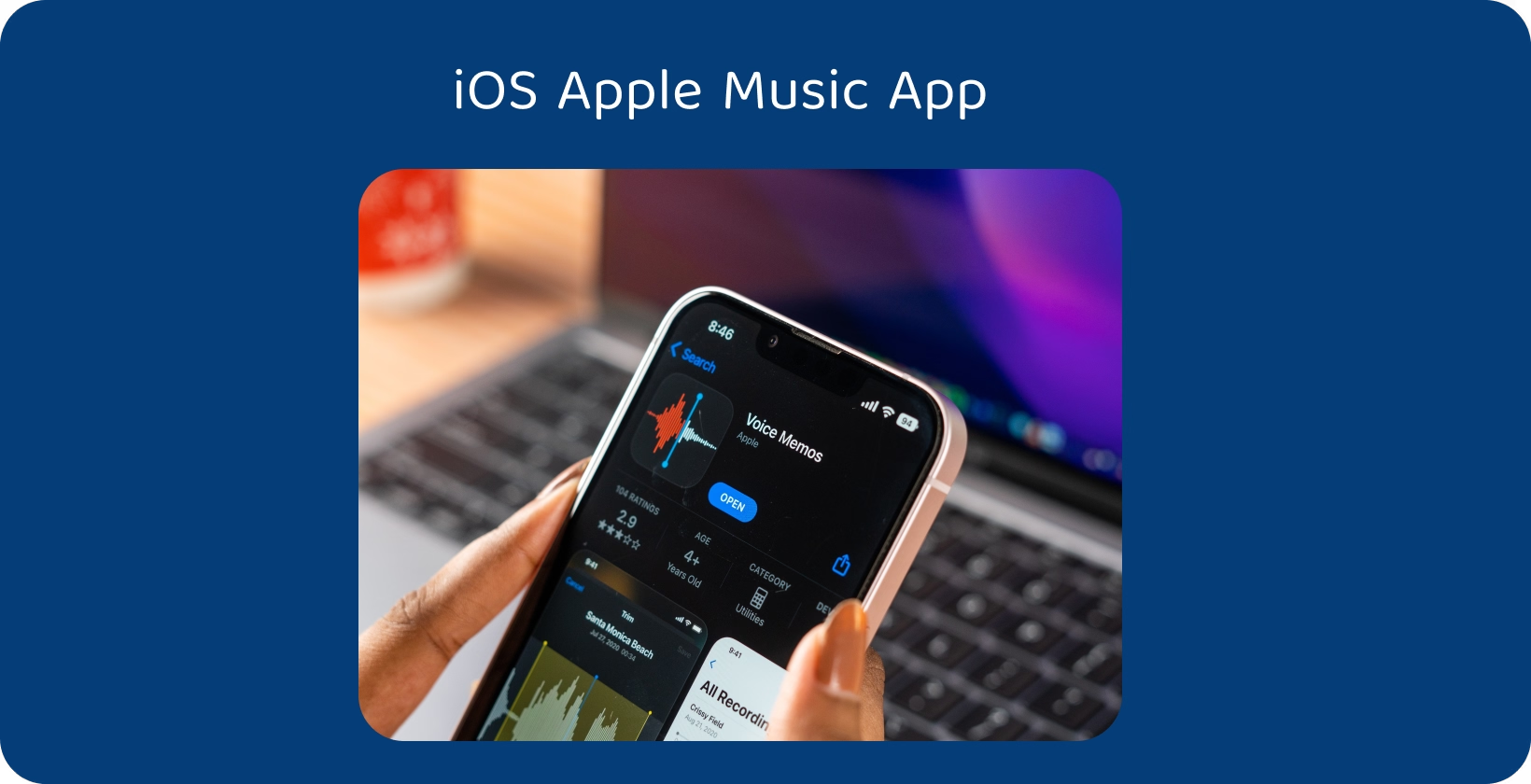
1 iOS Apple Music App 사용
iOS 기기에서 "음성 메모" 앱을 엽니다. 녹음된 메모 목록에서 MP3 형식으로 변환할 음성 메모를 선택합니다. 화면 하단의 공유 버튼을 누릅니다. 공유 버튼은 일반적으로 화살표 또는 화살표가 위쪽을 가리키는 상자입니다.
공유 옵션에서 "파일에 저장"을 선택합니다. 파일에 저장하면 음성 메모 가 오디오 파일로 저장됩니다. 장치에서 파일을 저장할 위치를 선택합니다. "저장"을 클릭하여 음성 메모를 저장합니다. 오디오 파일은 .M4A 확장자.
iOS 기기에서 "Apple Music" 앱으로 이동합니다. Apple Music 앱에서 라이브러리로 이동합니다. 저장된 음성 메모 파일을 찾습니다. 음성 메모를 눌러 선택합니다. 점 세 개 아이콘을 누르고 " AAC 버전 만들기"를 선택합니다. 이렇게 하면 음성 메모가 AAC 파일로 변환됩니다.
음악 라이브러리에서 AAC 파일을 찾습니다. 파일 이름을 바꾸고 파일 확장자를 변경하여 AAC 버전을 MP3 파일 형식으로 변환합니다.
Apple Music 앱은 접근성, 통합을 제공하며 추가 비용이 없습니다. iOS Apple Music App는 음성 메모 앱과 통합되며 관리하기 쉽습니다. Apple 사용자는 앱 사용에 대한 추가 비용을 지불하지 않습니다.
2 무료 오디오 변환기 모바일 앱 사용
Android 보려면 Google Play Store로, iOS보려면 Apple App Store로 이동하십시오. 무료 오디오 변환기 모바일 앱을 검색하여 다운로드하십시오. 오디오 변환기 앱을 실행합니다. 앱에 파일을 가져오거나 추가하는 옵션을 찾습니다.
음성 메모를 선택하여 MP3로 변환합니다. 출력 형식을 MP3 파일 형식으로 선택합니다. 비트 전송률, 샘플 속도 또는 기타 오디오 품질 매개변수(사용 가능한 경우)를 조정합니다. 변환 프로세스를 시작합니다. 변환이 완료된 후 MP3 파일을 장치에 저장합니다. 이러한 맥락에서 Transkriptor 모바일 애플리케이션은 사용자의 모바일 장치에서 직접 전사 서비스를 제공함으로써 고유한 이점을 제공합니다.
무료 모바일 앱을 사용하여 음성 메모를 MP3 로 변환하는 것에는 장점이 있습니다. 여기에는 컴퓨터가 필요 없고 다양한 출력 형식 및 휴대성이 포함됩니다. 사용자는 변환을 완료하기 위해 컴퓨터에 액세스할 필요가 없습니다. 오디오 변환기 모바일 앱은 음성 메모를 변환하는 다양한 형식을 제공합니다. 사람들은 변환된 MP3 파일을 모바일 장치에서 쉽게 공유하거나 재생할 수 있습니다.
단점은 앱 제한과 인터넷 의존성입니다. 무료 앱에는 기능이 제한되어 있거나 사용자가 수행하는 전환 수에 제한이 있습니다. 변환을 위한 대부분의 모바일 앱에는 안정적인 인터넷 연결이 필요합니다.
3 데스크톱 소프트웨어 오디오 변환기 사용
Audacity 또는 Freemake Audio Converter와 같은 데스크톱 오디오 변환기 소프트웨어의 공식 웹 사이트로 이동합니다. 운영 체제용 소프트웨어 설치 프로그램을 다운로드합니다. 화면의 지시에 따라 소프트웨어를 설치합니다.
오디오 변환기 소프트웨어를 실행합니다. 소프트웨어에서 파일 가져오기 또는 추가 옵션을 찾으십시오. 출력 형식 설정을 찾아 MP3 파일 형식을 선택합니다.
소프트웨어 내에서 비트 전송률, 샘플 속도 또는 기타 품질 매개변수를 정렬합니다. "변환" 또는 "시작" 버튼을 클릭하여 변환 프로세스를 시작합니다. 소프트웨어가 음성 메모를 MP3로 변환합니다. 변환이 완료되면 컴퓨터에서 MP3 파일을 열고 저장합니다. 오디오 변환을 위해 데스크톱 소프트웨어를 사용하는 맥락에서 Transkriptor 는 오디오 파일을 다른 형식으로 변환하기 위한 고급 솔루션을 제공합니다.
데스크톱 소프트웨어 오디오 변환기를 사용하여 음성 메모를 MP3 로 변환하는 장점은 고급 사용자 정의, 고품질 변환 및 인터넷 의존성이 없다는 것입니다. 데스크톱 소프트웨어는 오디오 설정에 대한 다양한 사용자 지정 옵션을 제공합니다.
단점은 컴퓨터 요구 사항, 잠재적 비용 및 장치 저장 공간입니다. 사용자가 데스크톱 소프트웨어를 사용하려면 작동하는 컴퓨터가 필요합니다. 고급 또는 프리미엄 데스크톱 소프트웨어는 무료 데스크톱 소프트웨어 옵션이 있는 동안 추가 비용이 필요합니다. 데스크톱 소프트웨어는 컴퓨터의 하드 Drive에서 상당한 저장 공간을 차지합니다.
4 온라인 변환기 사용
신뢰할 수 있는 온라인 변환기를 찾아 선택한 온라인 변환기의 웹사이트를 엽니다. 음성 메모 파일을 업로드하거나 선택하는 옵션을 찾습니다. "파일 선택" 또는 "선택" 버튼을 클릭합니다. 컴퓨터 또는 모바일 장치에서 음성 메모 파일의 위치로 이동합니다.
변환을 위해 원하는 출력 형식으로 "MP3"를 선택합니다. 필요한 경우 오디오 설정을 조정합니다.
웹사이트에서 "변환" 또는 "시작" 버튼을 클릭하여 변환 프로세스를 시작합니다. 온라인 변환기는 음성 메모를 처리하여 MP3로 변환합니다. 변환기는 변환된 MP3 파일에 대한 다운로드 링크를 제공합니다.
링크를 클릭하여 MP3 파일을 컴퓨터 또는 장치에 다운로드합니다. 장치의 내장 미디어 플레이어 또는 다른 오디오 플레이어 앱에서 MP3 파일에 액세스하고 재생합니다.
온라인 변환기를 사용하여 음성 메모를 MP3 로 변환하는 장점은 플랫폼 독립성, 로컬 스토리지 요구 사항 없음 및 다양한 옵션입니다. 온라인 변환기는 Windows, macOS및 Linux와 같은 다양한 운영 체제에서 작동합니다. 변환 프로세스가 클라우드에서 발생하기 때문에 사용자는 로컬 장치에 소프트웨어나 파일을 저장하거나 관리하는 것에 대해 걱정할 필요가 없습니다. 온라인 변환기를 사용하면 다양한 옵션이 제공되며 각 옵션은 다양한 출력 형식, 오디오 품질 설정 및 추가 기능을 제공합니다.
단점은 인터넷 의존성, 개인 정보 보호 문제 및 광고입니다. 온라인 변환기는 안정적인 인터넷 연결에 의존합니다. 인터넷 연결이 느리거나 불안정하면 연결이 중단됩니다. 무료 온라인 변환기는 광고가 지원되며 사용자는 전환 과정에서 팝업 광고 또는 배너 광고를 접하게 됩니다.
온라인 변환기는 음성 메모를 MP3로 변환하기 위한 유연한 솔루션을 제공하지만 Transkriptor 는 오디오 파일을 텍스트로 변환하려는 사람들을 위해 또 다른 기능 계층을 추가합니다. 온라인 변환 도구를 보완하기 위해 Transkriptor 는 음성을 정확한 서면 형식으로 변환하는 고급 전사 서비스를 제공하므로 오디오 변환과 텍스트 문서화가 모두 필요한 전문가에게 필수적인 도구입니다
오디오 파일 형식이 중요한 이유는 무엇입니까?
오디오 파일 형식은 파일 형식에 따라 호환성, 파일 크기, 음질 및 편집 측면이 다르기 때문에 중요합니다. 다른 장치와 소프트웨어는 다른 오디오 형식을 지원합니다. 올바른 파일 형식을 선택하면 오디오 파일의 호환성이 높아집니다.
오디오 파일 형식은 파일 크기 측면에서 크게 다릅니다. 보다 효율적인 형식을 선택하면 사용자가 장치의 저장 공간을 절약하고 데이터 사용량을 줄이는 데 도움이 됩니다.

다른 오디오 파일 형식이란 무엇입니까?
다양한 오디오 파일 형식은 다음과 같습니다.
- MP3 (MPEG-1 오디오 레이어 3): MP3 는 가장 널리 사용되는 오디오 형식 중 하나입니다 MP3 높은 음질을 제공하며 음악, 팟캐스트 및 기타 오디오 재생에 적합합니다.
- WAV (파형 오디오 파일 형식): WAV 파일은 압축되지 않은 파일이며 고품질 오디오를 제공합니다. WAV 파일은 전문 오디오 제작에 적합합니다.
- FLAC (무료 무손실 오디오 코덱): FLAC 은 무손실 오디오 형식이며 압축하지 않고 원본 오디오 품질을 보존합니다 FLAC 는 오디오 애호가들 사이에서 인기가 있습니다.
- ACC(Advanced Audio Coding): AAC 는 고품질 압축 파일 형식입니다. 사람들은 일반적으로 Apple의 iTunes 및 장치에서 ACC를 사용합니다. ACC는 고음질 오디오를 제공합니다.
- OGG (OGG Vorbis): OGG 는 오픈 소스 오디오 형식입니다. OGG 우수한 압축 및 음질을 제공합니다. 사람들은 일반적으로 스트리밍에 OGG 사용합니다.
- WMA(Windows 미디어 오디오): WMA는 Microsoft의 독점 오디오 형식입니다. WMA 좋은 압축을 제공합니다. WMA 는 Windows기반 장치 및 소프트웨어와 호환됩니다.
손실 형식은 효율적인 압축을 제공합니다. 오디오 품질은 비트 전송률에 따라 다릅니다. MP3 파일 형식은 손실 형식 중 하나입니다. 특수 형식은 형식 선택에 따라 다양한 품질을 제공합니다.
iPhone를 사용하여 음성 메모를 MP3로 변환하는 방법은 무엇입니까?
iPhone를 사용하여 음성 메모를 MP3로 변환하려면 아래 단계를 따르십시오.
- 음성 메모 앱 열기 Locate and open the Voice Memos app on your iPhone . 빨간색 파형 아이콘으로 식별할 수 있는 내장 응용 프로그램입니다.
- 음성 메모 녹음 화면 하단의 빨간색 녹음 버튼을 눌러 음성 메모 녹음을 시작합니다 마이크에 대고 또렷하게 말하십시오.
- 녹음 저장 녹음을 중지하면 메모를 저장하라는 메시지가 나타납니다 '완료'를 탭한 다음 녹음 이름을 입력하고 저장합니다.
- 음성 메모 공유하기 음성 메모 목록에서 녹음 파일 찾기 탭하여 연 다음 세 개의 점 또는 '더보기' 버튼을 선택하여 추가 옵션에 액세스하십시오 이 메뉴에서 "공유"를 선택합니다.
- 변환을 위해 타사 앱 사용 iOS는 기본적으로 MP3 변환을 지원하지 않으므로 사용자는 타사 앱이 필요합니다 App Store에서 사용할 수 있는 몇 가지가 있습니다.
- 변환 및 MP3로 저장 타사 앱을 열고 공유한 음성 메모를 가져옵니다 앱의 지침에 따라 파일을 MP3 형식으로 변환합니다.
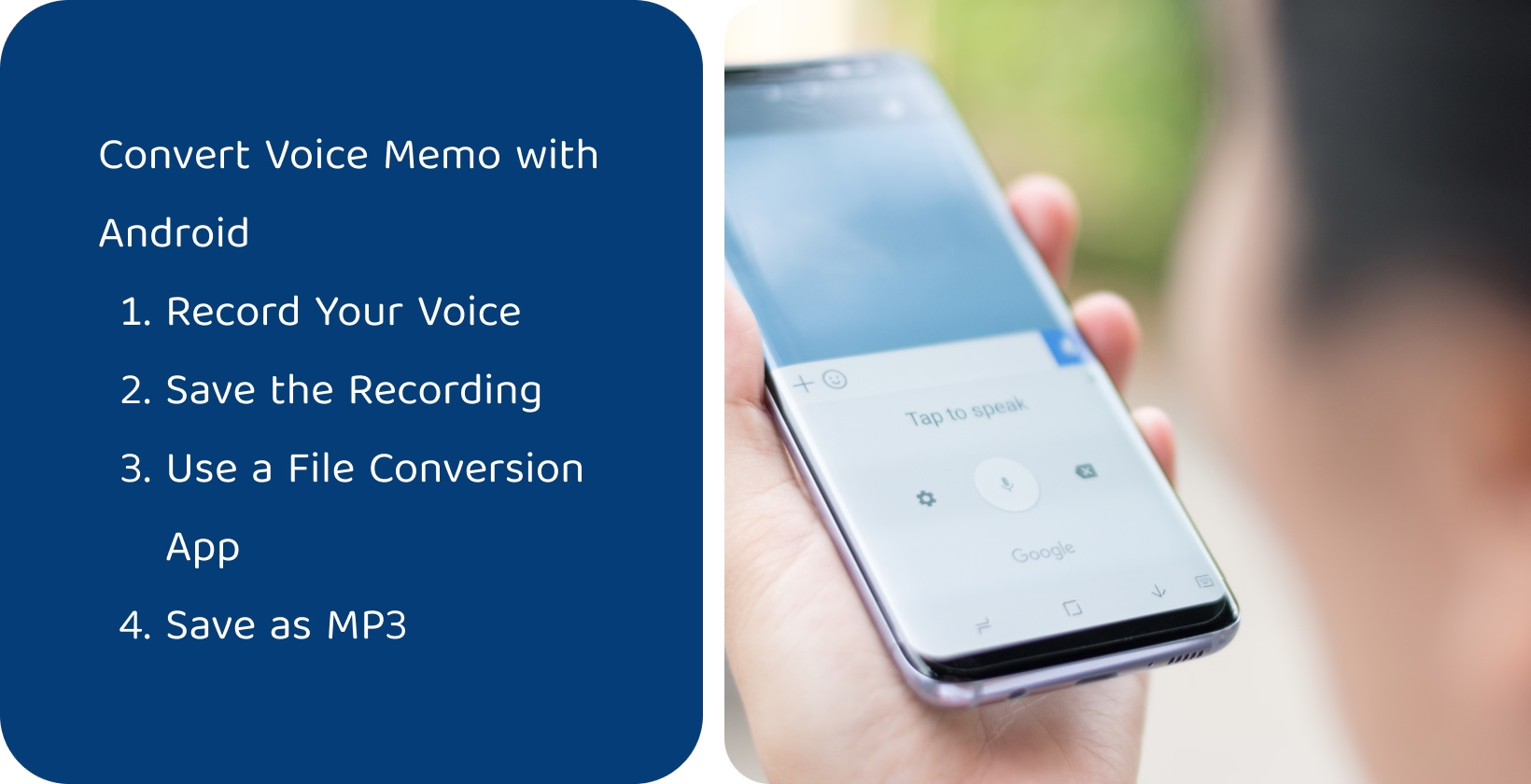
Android 전화를 사용하여 음성 메모를 MP3로 변환하는 방법은 무엇입니까?
전화를 사용하여 음성 메모를 MP3 로 변환하려면 아래 단계를 따르십시오 Android .
- 음성 녹음기 앱 열기 Android 전화에서 기본 음성 녹음기 앱을 찾아 엽니다.
- 음성 메모 녹음 음성 녹음기 앱에서 녹음 버튼을 눌러 음성 메모 녹음을 시작합니다.
- 녹음 저장 음성 메모의 이름을 입력하고 저장합니다.
- 저장된 녹음을 찾습니다. 앱의 녹음 목록 또는 휴대폰의 파일 관리자로 이동하여 저장된 음성 메모를 찾습니다.
- 파일 변환 앱 사용 대부분의 음성 메모는 WAV 또는 AMR와 같은 형식으로 저장되기 때문에 사용자는 MP3로 변환하기 위해 파일 변환 앱이 필요합니다 Google Play Store에서 신뢰할 수 있는 오디오 변환기 앱을 다운로드하십시오.
- 변환 및 MP3로 저장 오디오 변환기 앱을 열고 음성 메모 파일을 가져옵니다. 출력 형식으로 MP3 를 선택하고 변환을 시작합니다.
Windows를 사용하여 음성 메모를 MP3로 변환하는 방법은 무엇입니까?
Windows를 사용하여 음성 메모를 MP3로 변환하려면 아래 단계를 따르십시오.
- 음성 메모를 컴퓨터로 전송하기 USB 케이블을 사용하여 장치(iPhone 또는 Android)를 Windows 컴퓨터에 연결합니다. 장치의 저장소에 액세스하고 음성 메모 파일을 찾습니다. 또는 Windows의 녹음 기능을 사용하십시오.
- 오디오 변환 소프트웨어 다운로드 Audacity, Freemake Audio Converter또는 Format Factory 와 같은 많은 무료 옵션을 사용할 수 있습니다 이 프로그램 중 하나를 다운로드하여 설치하십시오.
- 오디오 변환 소프트웨어 열기 설치한 오디오 변환 소프트웨어를 실행합니다.
- 음성 메모 파일 가져오기 '가져오기', '열기' 또는 '파일 추가' 옵션을 찾아 오디오 변환기에서 음성 메모 파일을 선택합니다.
- 출력 형식으로 MP3 를 선택합니다. 출력 형식을 선택하는 옵션을 찾으십시오. 출력 형식으로 MP3 를 선택한 후 사용 가능한 형식 목록에서 'MP3'를 선택합니다.
- 파일 변환 및 저장 출력 형식으로 MP3 선택한 후 '변환', '내보내기' 또는 '저장' 버튼(정확한 표현은 소프트웨어에 따라 다를 수 있음)을 클릭합니다. 새 MP3 파일을 컴퓨터에 저장하고 변환 프로세스를 시작합니다.
Mac를 사용하여 음성 메모를 MP3로 변환하는 방법은 무엇입니까?
Mac를 사용하여 음성 메모를 MP3로 변환하려면 아래 단계를 따르십시오.
- 음성 메모 앱 열기 Mac에서 음성 메모 앱을 찾아 엽니다. Mac의 녹음 기능을 사용할 수도 있습니다.
- 음성 메모 선택 음성 메모 앱에서 변환하려는 음성 메모를 클릭합니다.
- 음성 메모 내보내기 메뉴 표시줄에서 '파일'을 클릭한 다음 메모를 선택한 상태에서 '내보내기'를 선택합니다.
- 액세스 가능한 형식으로 파일 저장 파일을 저장할 위치를 선택하고 내보내기 창에서 형식으로 'AAC'를 선택하면 널리 지원되는 형식이며 MP3로 변환하는 단계입니다.
- 오디오 변환기에서 파일 열기 Audacity 또는 온라인 변환기 도구와 같이 온라인에서 사용할 수 있는 몇 가지 무료 옵션이 있습니다 선택한 소프트웨어를 다운로드하여 연 다음 AAC 파일을 가져옵니다.
- 변환 및 MP3로 저장 출력 형식으로 MP3 를 선택하고 오디오 변환기에서 원하는 품질 설정을 선택합니다 그런 다음 변환 프로세스를 시작합니다.
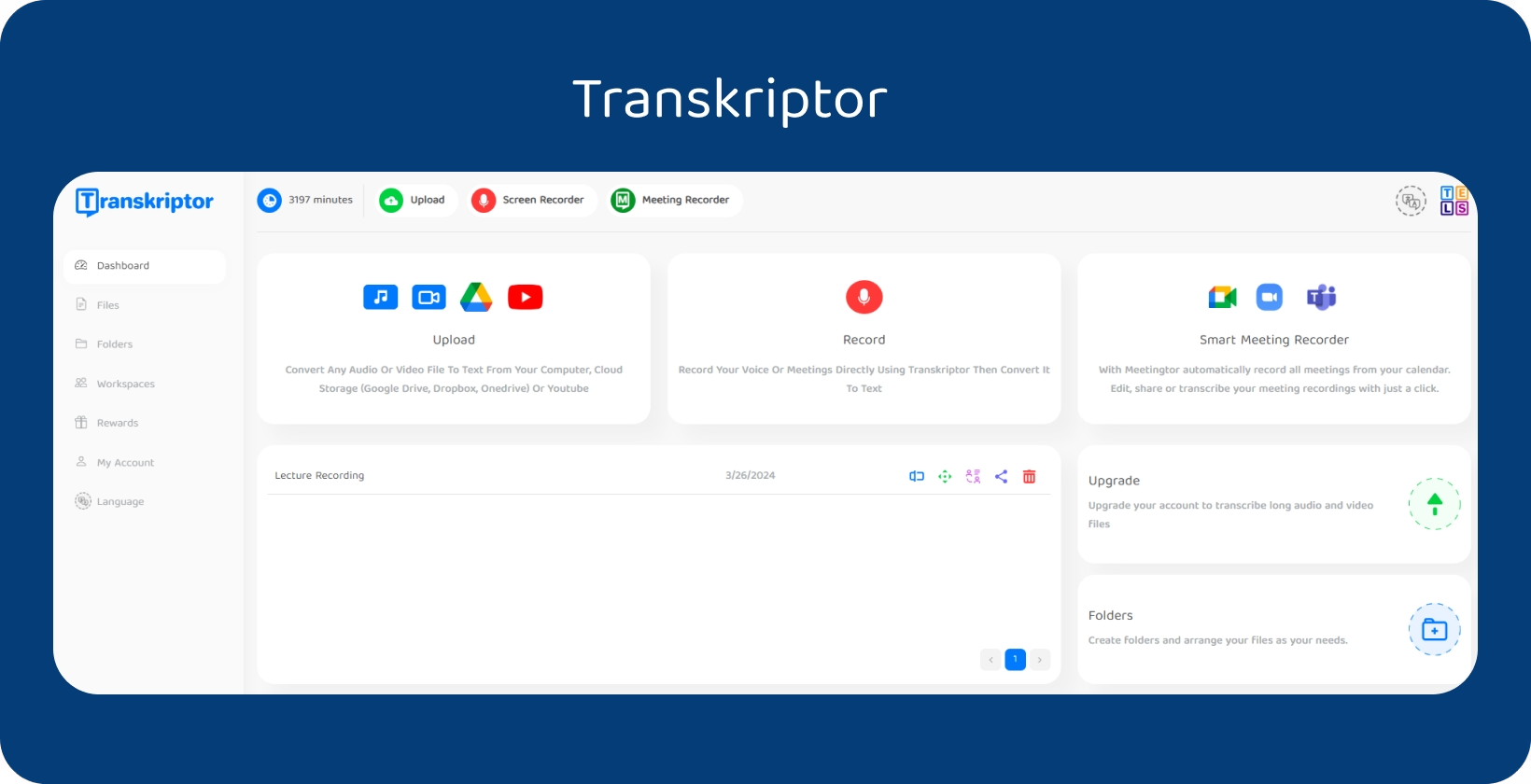
Transkriptor를 사용하여 음성 메모를 텍스트로 변환하기
음성 메모를 텍스트로 변환하는 것이 그 어느 때보다 쉬워졌습니다. Transkriptor 는 문서 작성에서 보다 접근하기 쉬운 형식으로 통찰력 공유에 이르기까지 다양한 목적으로 음성 녹음을 활용하려는 사용자의 요구를 충족시킵니다.
- 1단계: Transkriptor에 가입 또는 로그인 : Transkriptor에 액세스하여 시작 사용자 친화적인 플랫폼을 통해 빠른 가입 또는 로그인이 가능하여 음성 메모 변환 프로세스를 간소화할 수 있습니다.
- 2단계: 음성 메모 업로드: 필사하려는 음성 메모를 업로드합니다. Transkriptor는 여러 오디오 형식과 호환되므로 번거롭지 않은 업로드 프로세스가 보장되어 다양한 장치의 녹음을 수용할 수 있습니다.
- 3단계: 트랜스크립션 프로세스: 오디오 파일이 업로드되면 트랜스크립션을 시작합니다. Transkriptor 는 최첨단 AI 사용하여 음성 메모의 정확한 텍스트 변환을 제공하여 녹음의 본질을 놀라운 정밀도로 캡처합니다.
- 4단계: 검토 및 편집: Transkriptor의 편집 인터페이스 내에서 생성된 전사를 검토합니다. 이를 통해 필요한 수정 또는 조정이 가능하여 텍스트가 오디오 콘텐츠를 정확하게 나타내도록 할 수 있습니다.
- 5 단계 : MP3로 변환 : 전사를 미세 조정 한 후 Transkriptor 편집한 텍스트를 MP3 형식으로 다시 변환 할 수 있습니다 이 기능은 텍스트 기반 정보에서 액세스 가능한 오디오 콘텐츠를 만드는 데 특히 유용합니다.
지금 사용해 보세요!

